3 načina za pretvaranje DVD-a u H.265/HEVC [za, protiv i koraci!]
Za neke koji toliko njeguju DVD kolekcije, fizički medij i DVD player mogu biti gnjavaža. Ovime ste odlučili pretvoriti DVD u H.265. Zašto H.265? Kao nasljednik H.264, HEVC ili H.265 nudi bolju kompresiju video kvalitete. Time ćete osloboditi prostor i omogućiti vam pristup svojim kolekcijama DVD-a na bilo kojem uređaju. Dakle, u današnjem postu upoznat ćemo vas s tri prijateljska alata za pretvaranje DVD-a u HEVC. Zaronite sada i otkrijte najbolju opciju!
Popis vodiča
Najbrži način za pretvaranje DVD-a u H.265 visoke kvalitete Pretvorite DVD u H.265 pomoću ručne kočnice s najboljim postavkama Kako koristiti VLC za besplatno pretvaranje DVD-a u H.265Najbrži način za pretvaranje DVD-a u H.265 visoke kvalitete
Prvo je na redu 4Easysoft DVD Ripper, svestran i pouzdan alat dizajniran posebno za svakoga, bilo da se radi o početnicima ili iskusnim korisnicima. Njegovom metodom možete brzo pretvoriti DVD-ove u H.265 format uz zadržavanje izvorne kvalitete, jamčeći da će vaši DVD filmovi izgledati zapanjujuće na bilo kojem uređaju. Osim ovih, nudi niz opcija prilagodbe, omogućujući vam da promijenite postavke videozapisa kao što su razlučivost, brzina prijenosa, kvaliteta i još mnogo toga prema vašim željama. Sada kada imate ovaj dobar izbor, pogledajte korake u nastavku da biste saznali kako pretvoriti DVD u H.265.

Svi DVD video zapisi pretvoreni u H.265 zadržat će svoju izvornu kvalitetu.
Pretvorite više DVD-ova odjednom, štedeći vrijeme i povećavajući učinkovitost.
Omogućuje vam da promijenite video postavke kao što su razlučivost, brzina prijenosa, audio zapisi itd.
Optimiziran za brzinu, omogućava brzu obradu bez gubitka kvalitete.
100% Sigurno
100% Sigurno
Što nam se sviđa:
• Intuitivan izgled za jednostavno rukovanje.
• Dajte samo visokokvalitetni izlaz za sve pretvorbe.
• Omogućuje personalizaciju izlaznog videa.
Što nam se ne sviđa:
• Ograničite korisnike na besplatnu verziju.
• Možda mu nedostaju druge mogućnosti prilagodbe koje se nalaze u drugim alternativama.
Korak 1Otvori 4Easysoft DVD Ripper na vašem ekranu. Provjerite jeste li umetnuli disk u pogon prije nego što kliknete gumb "Učitaj DVD", a zatim opciju "Učitaj disk" za učitavanje DVD-a u program.
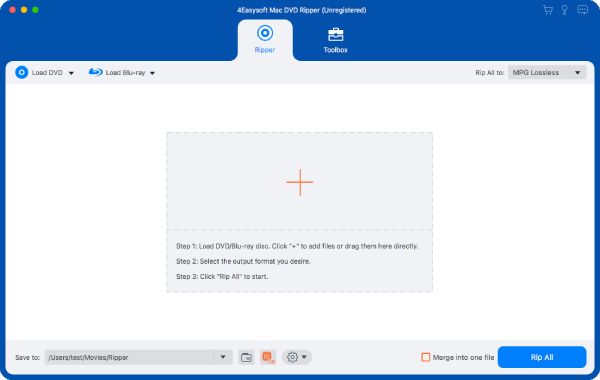
Korak 2Nakon toga, svi glavni naslovi mogu se vidjeti na ekranu. Pritisnite "Puni popis naslova" da biste istražili sve naslove, zatim potvrdite okvire onih koje želite pretvoriti; kliknite gumb "U redu" kako biste potvrdili svoj izbor.
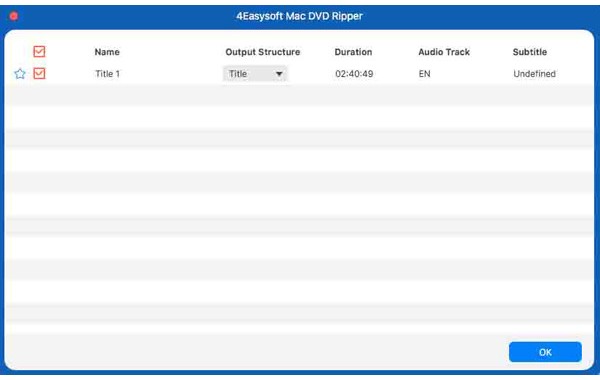
3. korakZa izlazni format idite na izbornik "Kopiraj sve u" i odaberite željeni format koji koristi H.265 kodek, poput MP4. Ako želite urediti bilo koje postavke, samo kliknite gumb "Prilagođeni profil" pokraj njega.
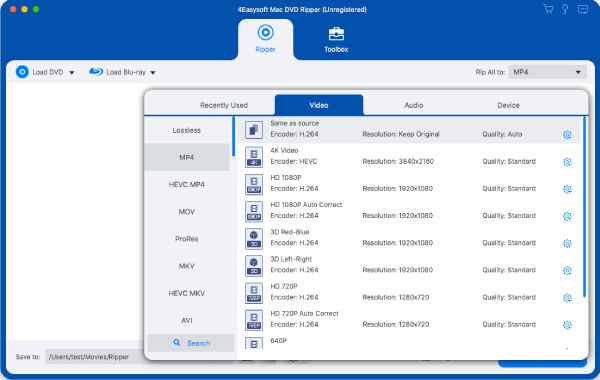
Korak 4Sada kada ste spremni za pretvaranje DVD-a u H.265, vratite se na početni zaslon, gdje morate provjeriti sve pjesme i titlove, zatim odabrati odredišnu mapu i naziv za svoju H.265 datoteku. Kada sve bude izgledalo dobro, kliknite na gumb "Rip All".
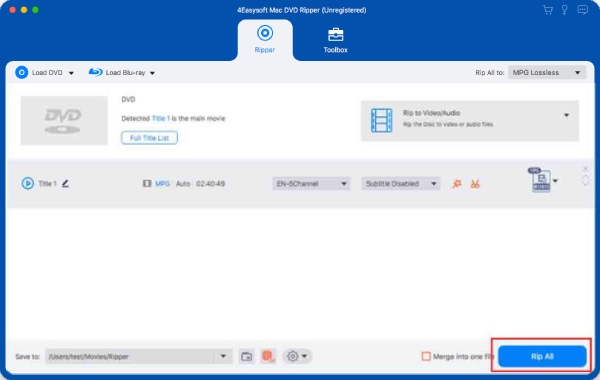
Pretvorite DVD u H.265 pomoću ručne kočnice s najboljim postavkama
Zatim, imate Handbrake, besplatni softver koji neće razočarati video entuzijaste svojim robusnim značajkama i fleksibilnošću. Program se ističe u svojoj moći pretvaranja DVD-a u H.265, zajedno s velikim prilagodljivim postavkama, omogućujući vam da prilagodite izlaz svojim točnim potrebama za besprijekornu reprodukciju. Također, ima podršku za niz unaprijed postavljenih postavki koje odgovaraju različitim uređajima i platformama. S Handbrakeom možete imati mogućnost stvaranja visokokvalitetnih videozapisa koji odgovaraju vašim preferencijama gledanja.
Što nam se sviđa:
• Besplatan i otvoreni kod; dostupno svima.
• Omogućuje stavljanje više DVD-ova u red čekanja za konverziju
• Za kontrolu procesa dostupan je širok raspon postavki.
Što nam se ne sviđa:
• Za početak može biti neodoljiv i složen.
• Zaslon može izgledati pretrpano, što nije idealno za manje upućene u tehnologiju.
Korak 1Započnite umetanjem diska u pogon i pokretanjem ručne kočnice. Nakon što se otvori, kliknite gumb "Open Source" za učitavanje DVD-a. Program će detektirati duge naslove kao glavne, ali možete odabrati specifične naslove koje želite.
Korak 2Zatim potražite padajući izbornik "Format" i odaberite "MP4" ili "MKV", ovisno o vama. Ako želite, prilagodite sve druge postavke u ovoj fazi. Nakon toga idite na karticu "Video" i postavite "Video Codec" na "H.265".

3. korakJeste li zadovoljni svojim odabirom? Ako je tako, kliknite gumb "Pregledaj" kako biste odabrali gdje želite spremiti H.265 datoteku. Na kraju kliknite gumb "Pokreni kodiranje" da biste započeli operaciju pretvorbe. Tako pretvarate DVD u H.265 uz Handbrake!
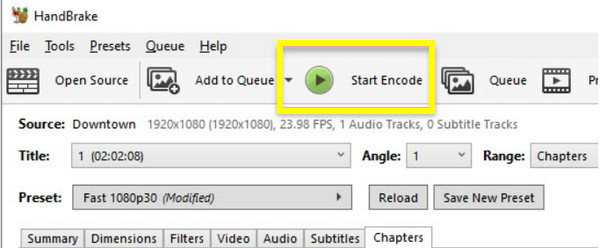
Kako koristiti VLC za besplatno pretvaranje DVD-a u H.265
Konačno, ne možete zanemariti VLC Media Player, najomiljeniji player koji iznenađujuće može pretvoriti DVD u H.265. Iako je poznat po reprodukciji svih video i audio formata, VLC ima ugrađeni pretvarač koji vam omogućuje odabir DVD izvora i željenog formata sa samo nekoliko klikova. Naravno, njegova kompatibilnost s mnogim operativnim sustavima čini ga idealnim izborom za korisnike na različitim platformama. Iako možda ne sadrži toliko naprednih značajki kao drugi pretvarači, ipak je poznat alat koji će vaše putovanje pretvorbe učiniti lakšim.
Što nam se sviđa:
• Široko dostupan velikom broju korisnika.
• Višenamjenski besplatni alat otvorenog koda.
• Pružaju pristojnu kvalitetu za H.265 konverzije.
Što nam se ne sviđa:
• Pretvaranje brojnih DVD-ova zahtijeva ručne korake.
• Manje intuitivan u usporedbi s namjenskim pretvaračima.
Korak 1Prvo umetnite svoj DVD u pogon, a zatim otvorite VLC. Nakon što se pokrene, prijeđite na izbornik "Mediji" i odaberite "Pretvori/Spremi". U ovom prozoru kliknite radio gumb "DVD", a zatim kliknite "Pregledaj" da biste otvorili svoj DVD izvor.
Korak 2Nakon što se DVD učita, odaberite naslov ili poglavlje koje želite pretvoriti pod "Početni položaj". Slobodno odaberite i zapis zvuka ili titlova. Zatim kliknite gumb "Pretvori/Spremi" za nastavak.
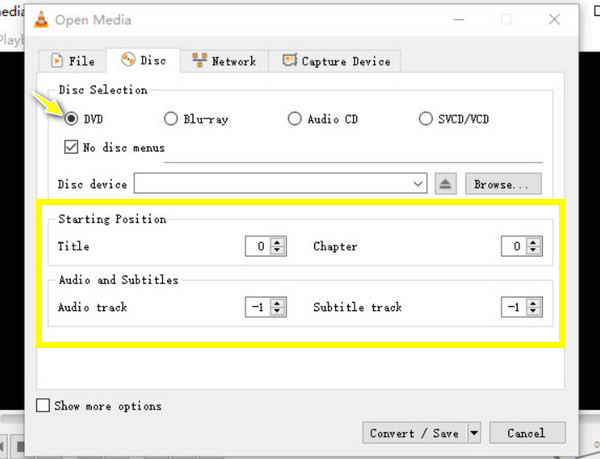
3. korakSada odaberite "Video - H.265 + MP3 (MP4)" iz padajućeg izbornika "Profil". Kliknite gumb "Postavke" pokraj njega da biste podesili sve ključne postavke. I na kraju, odaberite putanju i naziv datoteke, a zatim kliknite gumb "Start" za početak procesa pretvorbe DVD-a u H.265.
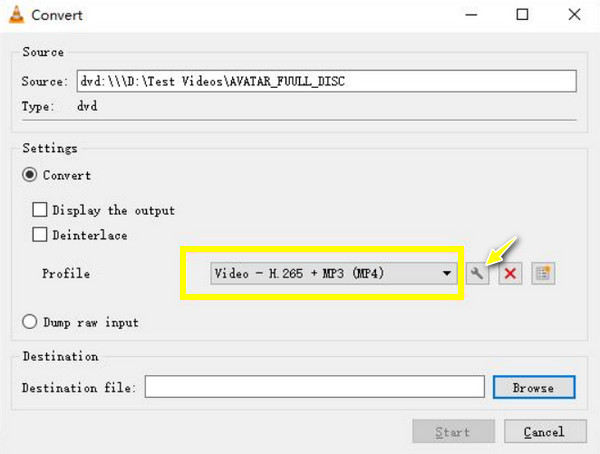
Zaključak
Svaki današnji alat ima jedinstvene prednosti savršene za potrebe različitih korisnika za pretvaranje DVD-a u HEVC. S njima svoju kolekciju DVD-a možete učiniti pristupačnijom i ugodnijom godinama. Ali, ako više volite prijateljsko sučelje uz brzinu i visokokvalitetne, zajamčene rezultate, 4Easysoft DVD Ripper je taj koji mora biti zaposlen. Program može pretvoriti DVD u H.265 i u više od stotinu formata, a svaki ima unaprijed napravljen profil koji se može prilagoditi u isto vrijeme. Također možete uživati u više funkcija prilagođavanja i uređivanja kako biste poboljšali svoj DVD video. Započnite svoje putovanje pretvorbe s njim već danas!
100% Sigurno
100% Sigurno


